Windows offre molte favolose funzionalità integrate ai propri utenti. Ma purtroppo Windows 10 non ha alcuno scanner integrato per trovare ed eliminare i file duplicati. I file duplicati sono dati non necessari che vengono archiviati involontariamente dagli utenti e il principale svantaggio di avere duplicati è la mancanza di spazio di archiviazione e tieni presente che troppi duplicati possono anche rallentare il tuo PC.
Quindi, per mantenere la tua macchina libera da duplicati, devi rimuoverla di tanto in tanto. Ma se non hai idea di come procedere, puoi fare affidamento su questo articolo. Qui parleremo di come rimuovere/eliminare i file duplicati Windows 10?
Metodi per rimuovere/eliminare file duplicati Windows 10
Come abbiamo discusso in precedenza, Windows non ha alcuno scanner integrato per eliminare i duplicati ma ha app integrate da fare.
Metodo 1: elimina i file duplicati tramite Windows PowerShell
Qui useremo Windows PowerShell per rimuovere il duplicato:
- Innanzitutto fare clic con il pulsante destro del mouse sul pulsante Start > selezionare Windows PowerShell (amministratore)

- Quindi digita o incolla i comandi menzionati sotto per impostare la posizione sull’unità principale e premi il tasto Invio
set-location –percorso C:\
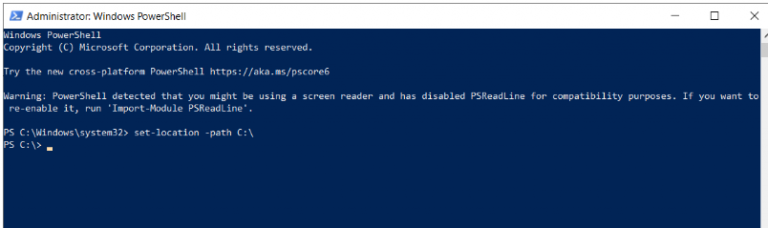
- Dopodiché incolla il seguente comando e sostituisci la cartella di ricerca e risultati con quelle effettive e premi Invio
ls “(cartella di ricerca)” -recurse | get-filehash | gruppo -hash proprietà | dove { $_.count -gt 1 } | % { $_.gruppo } | Out-File -FilePath “(cartella posizione)”
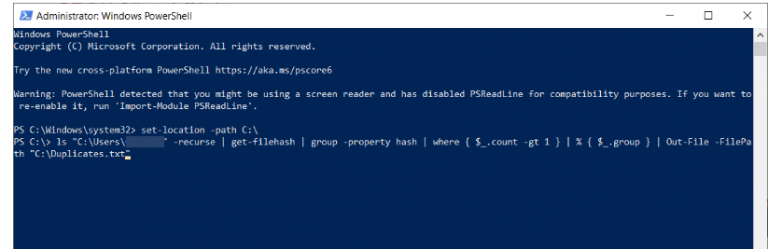
- Nota che il processo richiederà tempo e dipenderà dal numero di file che hai nella cartella di ricerca, ma alla fine puoi facilmente controllare il file .txt risultante, ora controlla la posizione dei file duplicati e rimuovili manualmente.
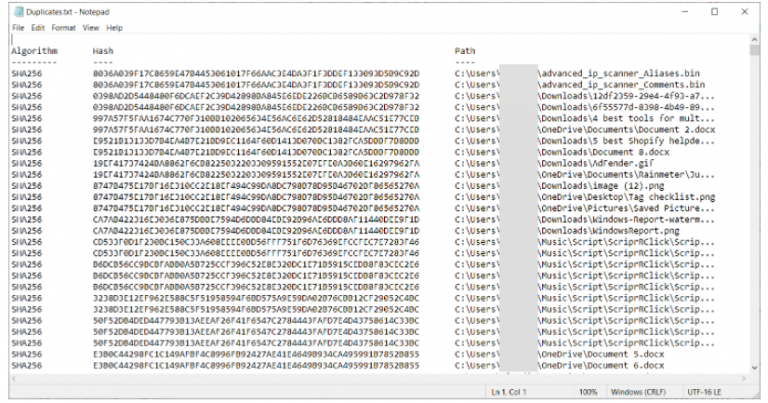
- Se desideri eliminare automaticamente i duplicati, incolla il comando di cui sotto e sostituisci la cartella di ricerca con quella effettiva:
ls “(cartella di ricerca)” -recurse | get-filehash | gruppo -hash proprietà | dove { $_.count -gt 1 } | % { $_.gruppo | seleziona -salta 1 } | del
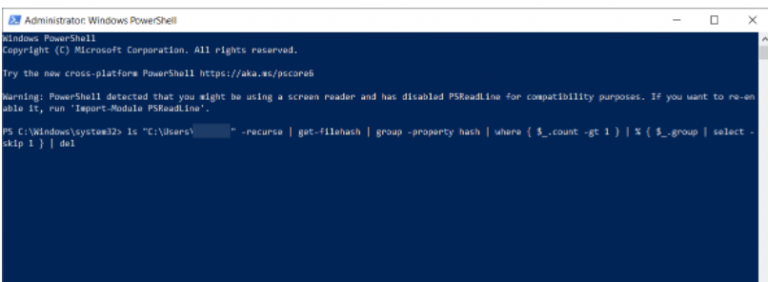
Metodo 2: elimina i file duplicati tramite Esplora file
Un altro modo per rimuovere i file duplicati in Windows 10 è tramite Esplora file e per farlo segui le istruzioni di seguito indicate:
- Toccare il pulsante Start > digitare opzioni di indicizzazione > fare clic sull’app dai risultati
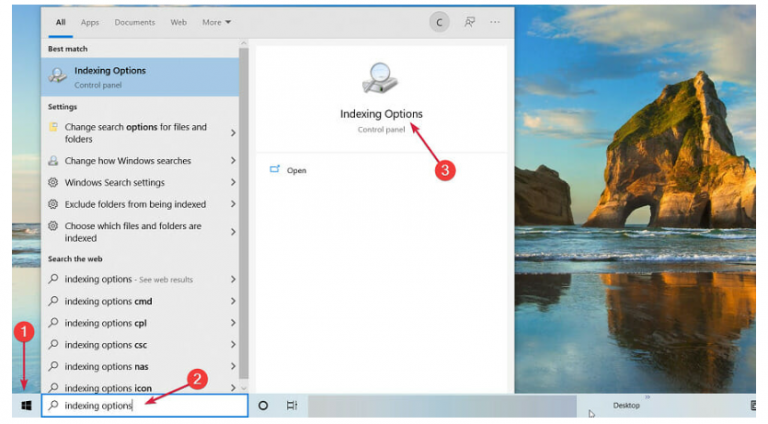
- Toccare Modifica e premere il pulsante Mostra tutte le posizioni nella finestra successiva
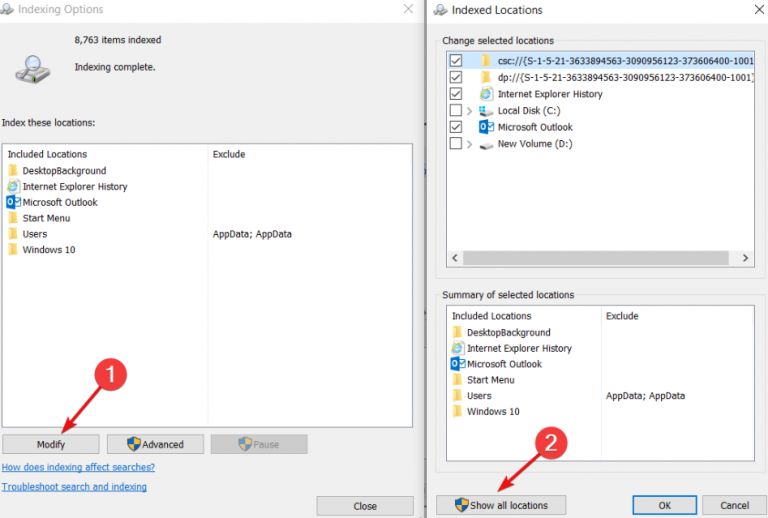
- Assicurati che tutte le caselle siano spuntate e tocca il pulsante OK

- Sulla tastiera premere il tasto Win + E per avviare Esplora file
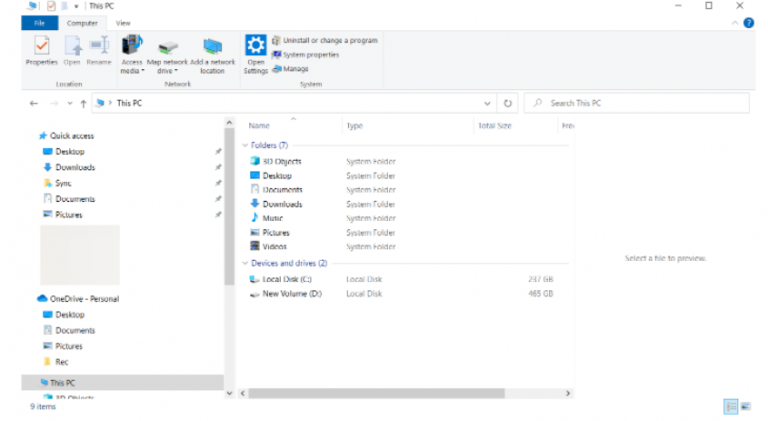
- Passare al tuo profilo utente dalla posizione menzionata di seguito:
Questo PC\Disco locale C:\Utenti
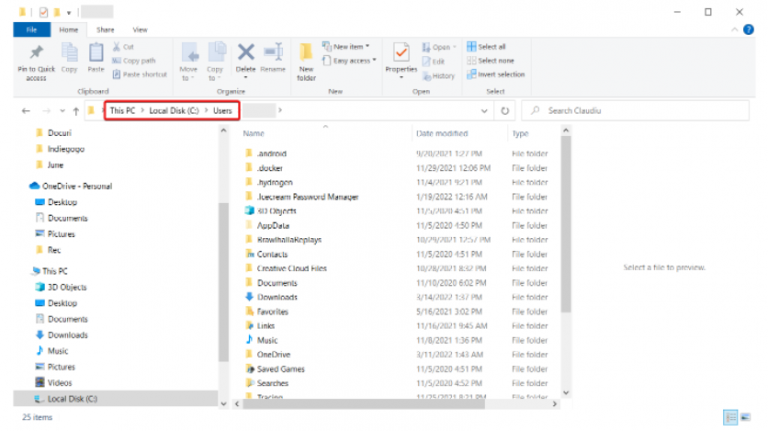
Ora devi apportare nuove modifiche per ordinare meglio i file:
- Tocca il menu Visualizza e seleziona Riquadro di anteprima> questo ti aiuterà a vedere l’anteprima del file che stai scegliendo.

- Scegli Dettagli nella sezione Layout
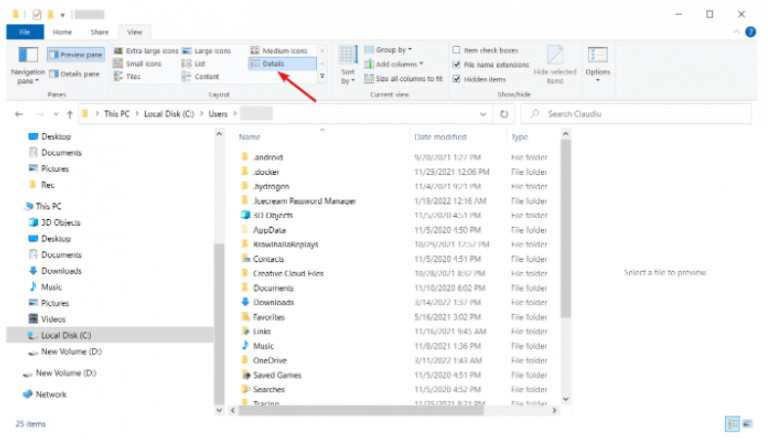
- Guarda la scheda Vista corrente> tocca Raggruppa per e seleziona Nome e seleziona Crescente

- Abbiamo preparato la finestra Esplora file e possiamo facilmente visualizzare i file duplicati toccando le estensioni dei file che stiamo cercando nella scheda di ricerca
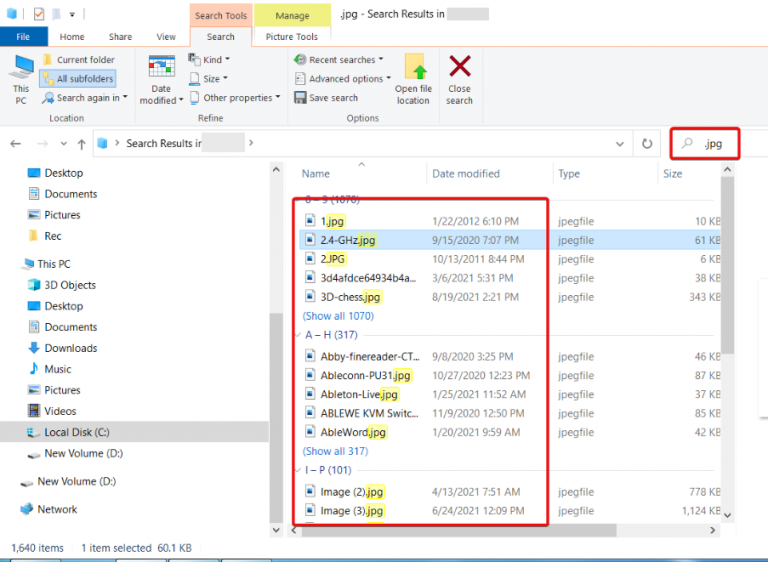
Abbiamo arruolato una tabella di estensione di file per semplificare il tuo compito
- Ora guarda i nomi dei file, la data in cui sono stati modificati e la dimensione quando trovi un duplicato> tocca il file e premi il pulsante Elimina.

Puoi anche usare la tua idea e selezionare altre cartelle o impostazioni per visualizzare il file e la tecnica di cui sopra ha funzionato per noi.
Tieni presente che è un processo dispendioso, quindi tieni la pazienza e inizia a eliminare i duplicati.
Ottieni la migliore soluzione per i problemi del PC
Per risolvere diversi problemi di Windows come crash, congelamento, PC lento e molti errori comuni di Windows, puoi utilizzare lo strumento di riparazione PC professionale in quanto è lo strumento più consigliato per superare vari problemi/errori del PC.
Questo strumento eseguirà la scansione del tuo PC e troverà le principali cause responsabili del problema e una volta completata la scansione risolverà automaticamente il problema. Quindi ti suggeriremo di provare questo strumento una volta per superare tutti i tuoi problemi con il PC.
Ottieni lo strumento di riparazione del PC
Chiusura!!!
Il mio lavoro è finito qui e ora tocca a te seguire le nostre linee guida per risolvere i tuoi problemi. Ho fatto del nostro meglio per fornire tutti i metodi manuali per rimuovere/eliminare i file duplicati Windows 10.
Spero che il tutorial ti sia piaciuto. Grazie per il tuo tempo. Vi auguro una buona giornata.